
- ผู้เขียน John Day [email protected].
- Public 2024-01-30 13:09.
- แก้ไขล่าสุด 2025-01-23 15:12.




แผนการที่ดีที่สุดของมนุษย์และหนู
ทั้งหมดที่ฉันต้องการคือแฮ็คชั่วคราวของเมาส์อนุกรมเพื่อดูว่าพัดลมคอมพิวเตอร์ทำงานโดยใช้สายเคเบิลอนุกรม สายเคเบิลอนุกรม RS-232 25 พินมีพิน9-10 การจ่ายไฟ การวิจัยที่ฉันได้เรียนรู้ mbds ส่วนใหญ่ใช้ชิป SuperIO ซึ่งตั้งค่าเป็นมาตรฐาน RS232C เช่น +/- 12V ที่มีกระแสไฟไม่มากนัก (โดยปกติคือ 50 มิลลิแอมป์) ดังนั้นนี่ไม่ใช่ความคิดที่ดี ฉันไม่พบสิ่งใดที่จะแสดงการป้องกันข้อผิดพลาดซึ่งแตกต่างจาก USB prt ที่สามารถรีเซ็ตได้จากเดสก์ท็อป
ขั้นตอนที่ 1: อะไหล่ที่จำเป็น
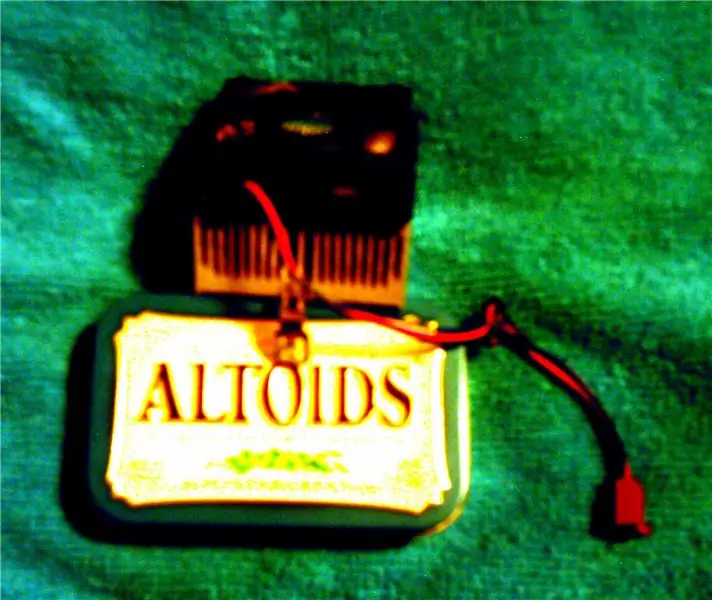


1:Serial mouse (ดูที่ด้านล่างสุดของถังขยะ)
2:P lll coppermine พัดลม CPU (ว้าวข้างเมาส์ช่างดีเหลือเกิน) 3:คลิปหนีบกระดาษ 4:เพียงไขควงปากแฉกขนาดเล็ก 5:คีมตัดลวด (สำหรับใช้กับคลิปหนีบกระดาษเท่านั้น
ขั้นตอนที่ 2: เปิด N Shut

เปิดเมาส์ มีเพียงสกรู 2 ตัวในเหมือง ใช้เครื่องวัด VDO ค้นหาพิน 2 และพิน 3 ระหว่างปลั๊กและส่วนหัว จากนั้นเสียบเมาส์และเริ่มคอมพิวเตอร์ คำเตือน!เมาส์ซีเรียลไม่ต้องเสียบปลั๊ก ทำเช่นนี้เพื่อ คอมพิวเตอร์ที่ไม่ได้เสียบปลั๊ก! ด้วยเครื่องวัดโวลต์ตรวจสอบว่าคุณมีไฟที่เมาส์ (ของฉันเป็นสายสีเขียว / สีขาวของคุณอาจแตกต่างกัน) ฉันใช้คลิปหนีบกระดาษสั้น ๆ 2 ชิ้นเพื่อเสียบส่วนหัวของพัดลมเข้ากับส่วนหัวของซีเรียล ถ้าถาวรแล้ว ขูดฉนวนด้านหลังและบัดกรีสายตะกั่วจากพัดลมไปยังสายไฟ คลิปหนีบกระดาษอีกอันสำหรับทำขาตั้งพัดลม ขาติดอยู่ในรูสกรู 2 รูที่ฐาน เหตุผลที่ฉันไม่รู้ว่าทำไมพัดลมถึงเก็บเมาส์อนุกรม การบูทแบบฟอร์มบนคอมพิวเตอร์ที่เริ่มทำงาน ดังนั้นหากเป็นการตั้งค่าถาวร ฉันจะต้องตัด "ลวดร้อน" และใส่ไมโครสวิตช์
ขั้นตอนที่ 3: เรียกใช้ Fan
ที่ 50 มิลลิแอมป์ พัดลมตัวเล็กจะอ่อนและไม่เต็มความเร็ว ดังนั้นมันจึงโง่ มันใช้งานได้ พัดลมเป็น 12VDC ที่.15 แอมป์ ดังนั้นมันจึงอยู่ที่ 1/3 พลังงานหอคอยของฉันมีส่วนหัว USB บน MoBo และฉันมี Serial Jumper ที่มีส่วนหัวเดียวกัน ต้องลองซึ่งอาจได้รับพลังงานมากกว่านี้
แนะนำ:
การออกแบบเกมในการสะบัดใน 5 ขั้นตอน: 5 ขั้นตอน

การออกแบบเกมในการสะบัดใน 5 ขั้นตอน: การตวัดเป็นวิธีง่ายๆ ในการสร้างเกม โดยเฉพาะอย่างยิ่งเกมปริศนา นิยายภาพ หรือเกมผจญภัย
การตรวจจับใบหน้าบน Raspberry Pi 4B ใน 3 ขั้นตอน: 3 ขั้นตอน

การตรวจจับใบหน้าบน Raspberry Pi 4B ใน 3 ขั้นตอน: ในคำแนะนำนี้ เราจะทำการตรวจจับใบหน้าบน Raspberry Pi 4 ด้วย Shunya O/S โดยใช้ Shunyaface Library Shunyaface เป็นห้องสมุดจดจำใบหน้า/ตรวจจับใบหน้า โปรเจ็กต์นี้มีจุดมุ่งหมายเพื่อให้เกิดความเร็วในการตรวจจับและจดจำได้เร็วที่สุดด้วย
วิธีการติดตั้งปลั๊กอินใน WordPress ใน 3 ขั้นตอน: 3 ขั้นตอน

วิธีการติดตั้งปลั๊กอินใน WordPress ใน 3 ขั้นตอน: ในบทช่วยสอนนี้ ฉันจะแสดงขั้นตอนสำคัญในการติดตั้งปลั๊กอิน WordPress ให้กับเว็บไซต์ของคุณ โดยทั่วไป คุณสามารถติดตั้งปลั๊กอินได้สองวิธี วิธีแรกคือผ่าน ftp หรือผ่าน cpanel แต่ฉันจะไม่แสดงมันเพราะมันสอดคล้องกับ
การลอยแบบอะคูสติกด้วย Arduino Uno ทีละขั้นตอน (8 ขั้นตอน): 8 ขั้นตอน

การลอยแบบอะคูสติกด้วย Arduino Uno ทีละขั้นตอน (8 ขั้นตอน): ตัวแปลงสัญญาณเสียงล้ำเสียง L298N Dc ตัวเมียอะแดปเตอร์จ่ายไฟพร้อมขา DC ตัวผู้ Arduino UNOBreadboardวิธีการทำงาน: ก่อนอื่น คุณอัปโหลดรหัสไปยัง Arduino Uno (เป็นไมโครคอนโทรลเลอร์ที่ติดตั้งดิจิตอล และพอร์ตแอนะล็อกเพื่อแปลงรหัส (C++)
เครื่อง Rube Goldberg 11 ขั้นตอน: 8 ขั้นตอน

เครื่อง 11 Step Rube Goldberg: โครงการนี้เป็นเครื่อง 11 Step Rube Goldberg ซึ่งออกแบบมาเพื่อสร้างงานง่ายๆ ในรูปแบบที่ซับซ้อน งานของโครงการนี้คือการจับสบู่ก้อนหนึ่ง
